系统
- 综合
发布日期:2019-08-15 作者:小虾工作室 来源:http://www.winxpsp3.com
1、首先是我们右下角的一个图标,如果这里显示的话可以鼠标右击弹出设置菜单选项;
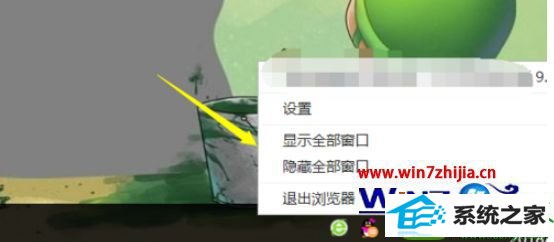
2、当然也可以通过浏览器的菜单---设置进入到设置页面;
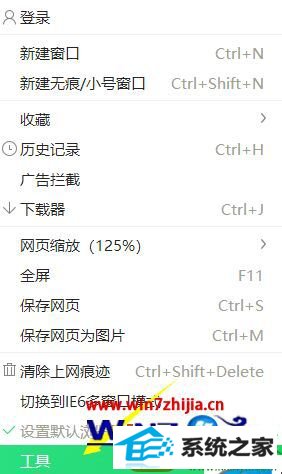
3、点击设置之后我们会进入到基础设置的页面;

4、在设置属性面板下找到高级设置;
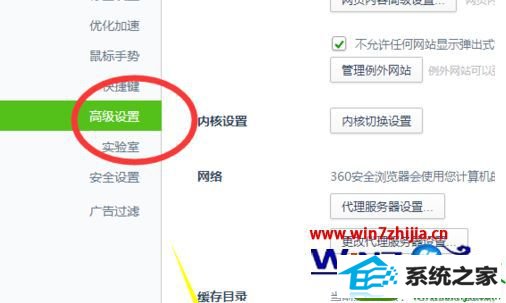
5、在高级设置的右边栏目可以看到有一个在系统托盘区显示图标的勾选项,去掉这个图标的勾选;
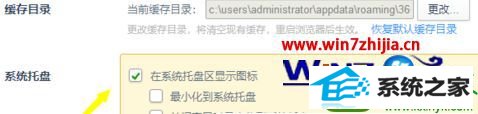
6、去掉勾选之后我们想要去除浏览器广告的话可以直接到实验室里进行设置。
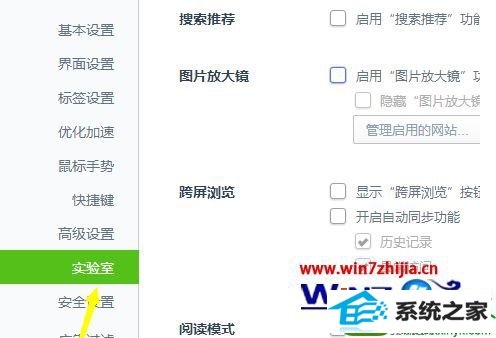
上述给大家介绍的就是关于win10系统下360浏览器怎么取消右下角图标显示的详细内容,有需要的用户们可以参照上面的方法步骤来进行操作吧。